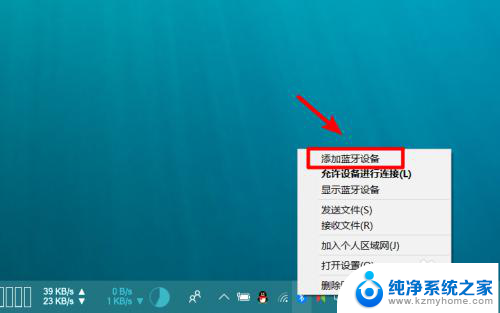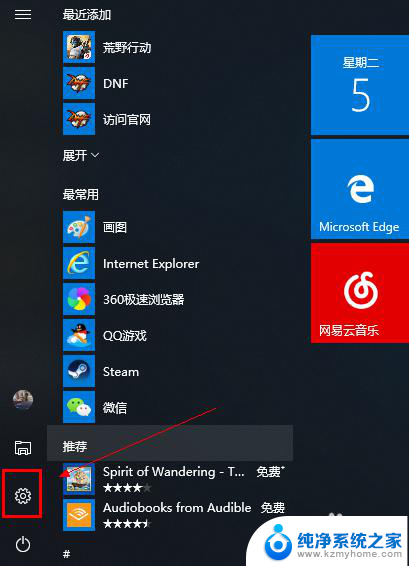电脑连音响蓝牙怎么连 电脑蓝牙音箱连接步骤
更新时间:2024-05-13 14:49:26作者:xiaoliu
在现代科技发展日新月异的今天,蓝牙技术已经成为人们生活中不可或缺的一部分,许多人将蓝牙音箱与手机连接,享受高品质的音乐体验。有时候我们也想将电脑与蓝牙音箱连接,享受更加宽广的音乐世界。电脑连音响蓝牙怎么连呢?接下来我们将为大家介绍电脑蓝牙音箱连接的步骤。
操作方法:
1.第一步,打开蓝牙音箱开关。

2.第二步,打开电脑控制面板。点击"设备".
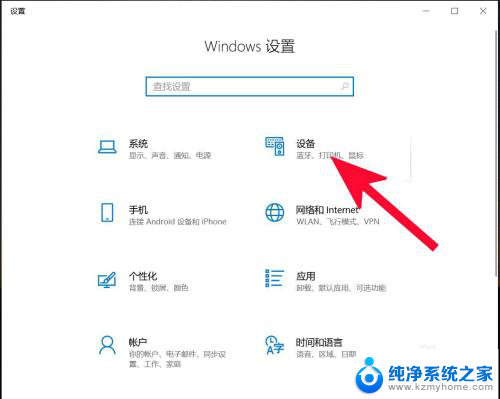
3.第三步,打开蓝牙。
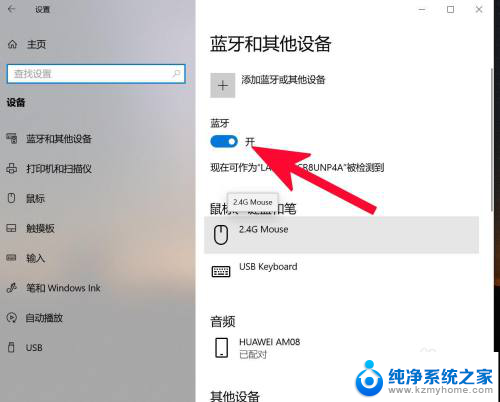
4.第四步,点击添加蓝牙或其他设备。
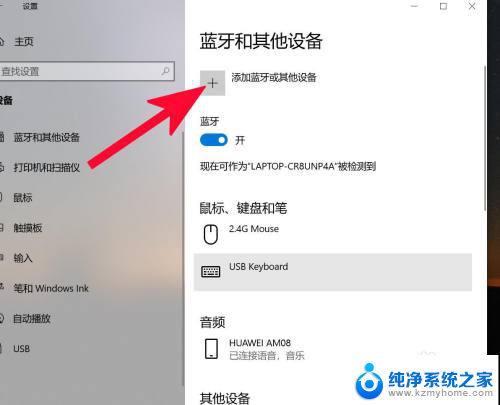
5.第五步,点击蓝牙。
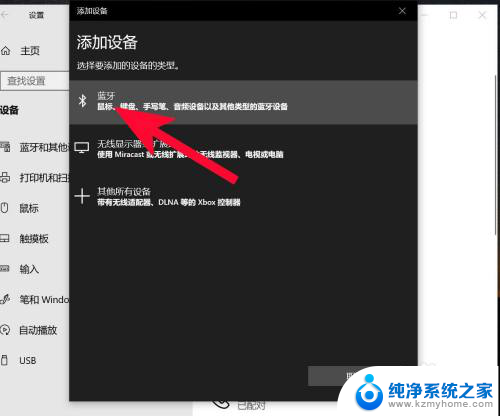
6.第六步,点击添加设备中搜索到的蓝牙名称。
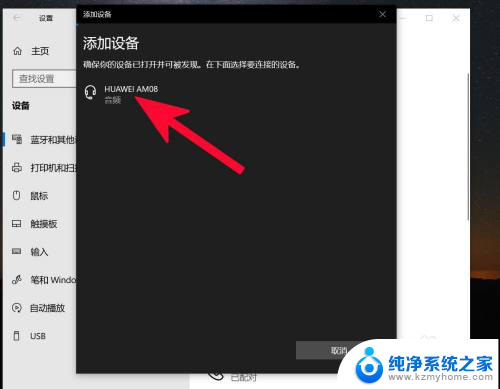
7.第七步,连接完成。
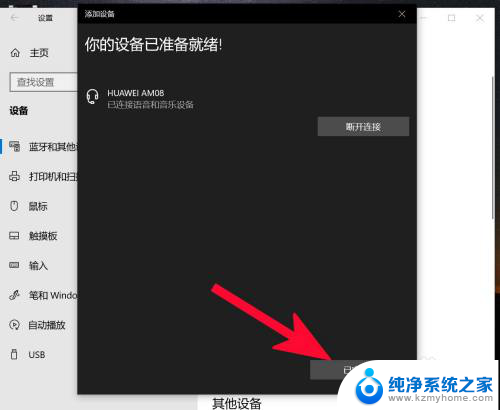
以上就是电脑连音响蓝牙的全部内容,若您遇到相同情况,请参照小编的方法来处理,希望对大家有所帮助。